La sécurité est l'une des plus grandes priorités lorsque vous optez pour une solution basée sur le Cloud. La priorité de la solution Dynamics 365 CRM est de répondre à toutes vos préoccupations en matière de sécurité, grâce à ses fonctionnalités de sécurité des plus efficaces. Outre ses mécanismes efficaces de contrôle d'accès, Dynamics 365 offre des niveaux de sécurité très poussés, tels que la sécurité basée sur les fonctions, la sécurité au niveau des fichiers et la sécurité au niveau des champs.
Voici un aperçu du fonctionnement de la sécurité des champs de données dans Dynamics 365, et de la meilleure façon de l’exploiter pour sécuriser vos données.
Qu'est-ce que la sécurité des champs dans Dynamics 365 ?
La sécurité des champs de Dynamics 365 concerne les options de sécurité pour chaque champ de données dans l’application. Vous pouvez définir et utiliser des profils de sécurité pour contrôler l'accès à chaque type de champ de données et attribuer les privilèges et autorisations d'accès en fonction du profil d'utilisateur. Les champs de données peuvent être accessibles uniquement à l'utilisateur ou aux équipes qui en ont l'autorisation, comme défini par leur profil de sécurité.
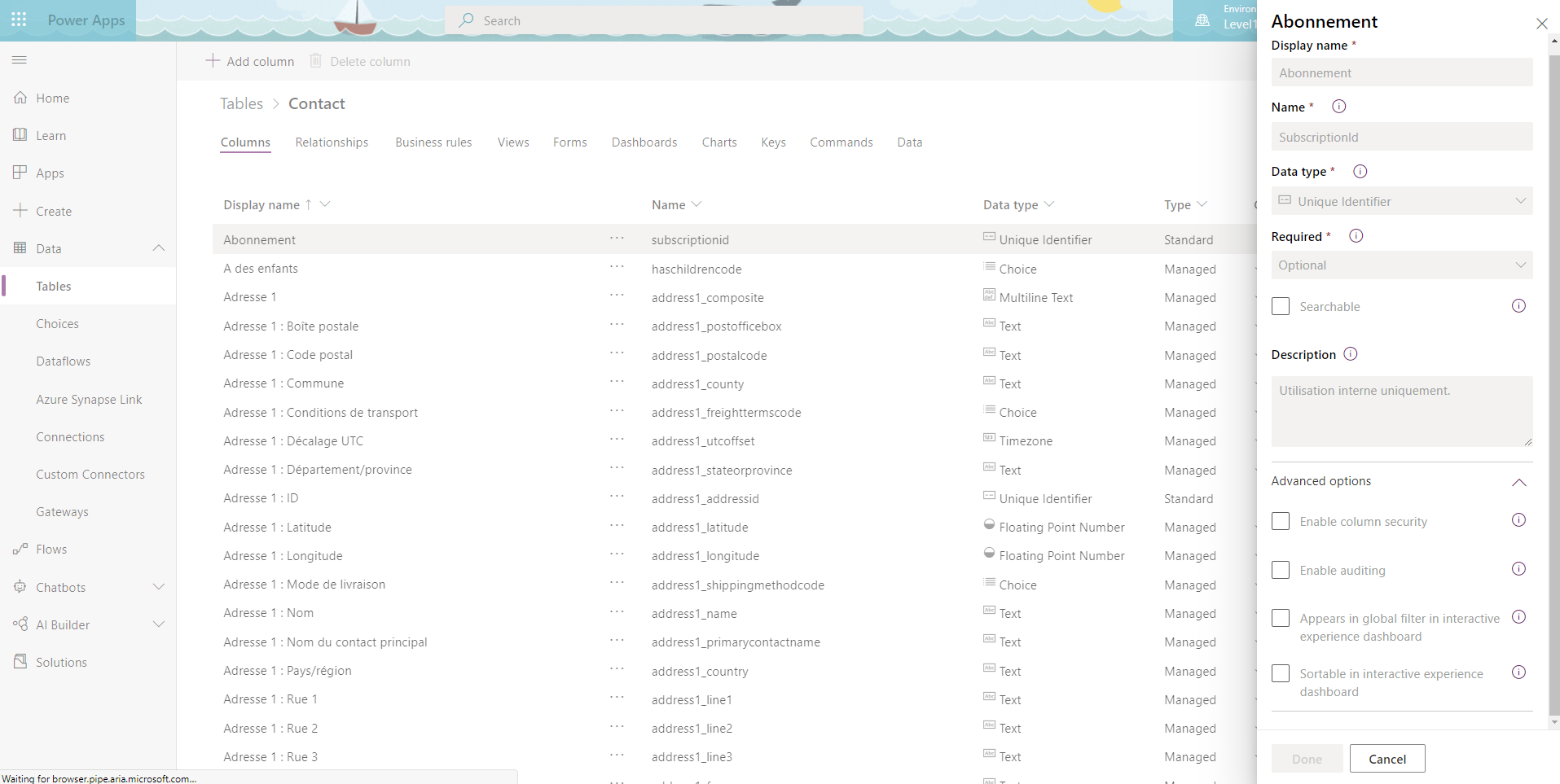
Vous pouvez activer la sécurité des champs à la fois pour les champs par défaut du système et pour les champs personnalisés. Ce réglage se présente sous la forme d'un paramètre à deux options sous le schéma du champ de données. Vous pouvez désactiver ou activer la sécurité des champs en choisissant l'une des deux options, puis accorder les autorisations correspondantes aux profils de sécurité applicables.
Quels champs peuvent avoir un niveau de sécurité dans Dynamics 365 ?
Comme nous l'avons indiqué précédemment, les champs par défaut, les champs personnalisés pour des entités externes ainsi que les champs personnalisés pour des entités spécifiques peuvent avoir un certain niveau de sécurité. C'est l'administrateur du système qui est responsable de l'autorisation de la sécurité au niveau des champs.
Certains attributs spécifiques du système, comme les identifiants, l'horodatage et le suivi des enregistrements, ne peuvent pas être modifiés.
Une fois activée, la sécurité du champ s'applique à toutes les demandes d'accès aux données dans les autres applications utilisées à l'échelle de l'organisation, telles que :
- Les demandes d'accès aux données provenant d'applications externes comme les applications de navigateur web, la messagerie Outlook ou une application mobile.
- Les appels de services API web qui utilisent les services web de Microsoft Dataverse utilisés dans le cadre de plug-ins et de code personnalisé.
- Affichages et rapports.
Autorisations nécessaires pour l’activation de la sécurité des champs dans Dynamics 365
Pour activer la sécurité pour tout champ de données, vous devez disposer de droits et privilèges administratifs. Les étapes d'activation de la sécurité de champ sont expliquées ci-dessous.
- Accédez au schéma du champ de données pour en activer la sécurité, et sélectionnez l'option Activer sous le paramètre Sécurité des champs.
- Sauvegardez votre paramétrage et publiez.
- Vous pouvez également ajouter le nouveau champ à votre formulaire d'entité si nécessaire. Vous verrez alors une icône de clé apparaître à côté du champ de données, indiquant que la sécurité du champ est activée.
- Donnez des autorisations aux différents profils de sécurité de champ. Pour ce faire, accédez à Profils de sécurité de champ sous la fonctionnalité Sécurité. Vous pouvez choisir parmi les profils de sécurité existants ou créer vos propres profils personnalisés pour attribuer les autorisations de sécurité au niveau du champ.
Étapes de création des profils de sécurité
- Allez dans Paramètres -> Sécurité -> Profils de sécurité de champ et cliquez sur Nouveau.
- Remarque : par défaut, chaque système aura un administrateur de sécurité avec toutes les autorisations d'accès accordées (lecture, mise à jour, création). Vous ne pouvez pas modifier ou supprimer ce rôle d’administrateur de sécurité.
- Donnez un nom et une description au nouveau rôle de sécurité créé.
- Pour accorder des autorisations, allez dans l'onglet Autorisations de champ sous la section commune et définissez les autorisations des champs pour lesquels vous avez activé l'option de sécurité au niveau du champ.
- Par défaut, toutes les autorisations seront établies à Non. Vous devrez la modifier en fonction de l'autorisation requise. Sélectionnez un champ, choisissez Modifier, et définissez la valeur Oui ou Non sous l'autorisation d'accès correspondante.
- Après avoir effectué les changements, enregistrez tous les paramètres et fermez.
- Ajoutez des équipes et des utilisateurs en cliquant sur Équipes et Utilisateurs dans la section Membres. Une fois ajouté, vous pourrez voir les entrées respectives de l'utilisateur/équipe dans l'onglet de l'utilisateur/équipe. Vous pouvez utiliser la boîte de dialogue Rechercher des enregistrements et sélectionner les utilisateurs et les équipes auxquels vous souhaitez attribuer ce rôle de sécurité particulier.
Détermination du profil de sécurité
Les autorisations peuvent généralement être accordées sous la forme combinée des trois autorisations suivantes au niveau du champ.
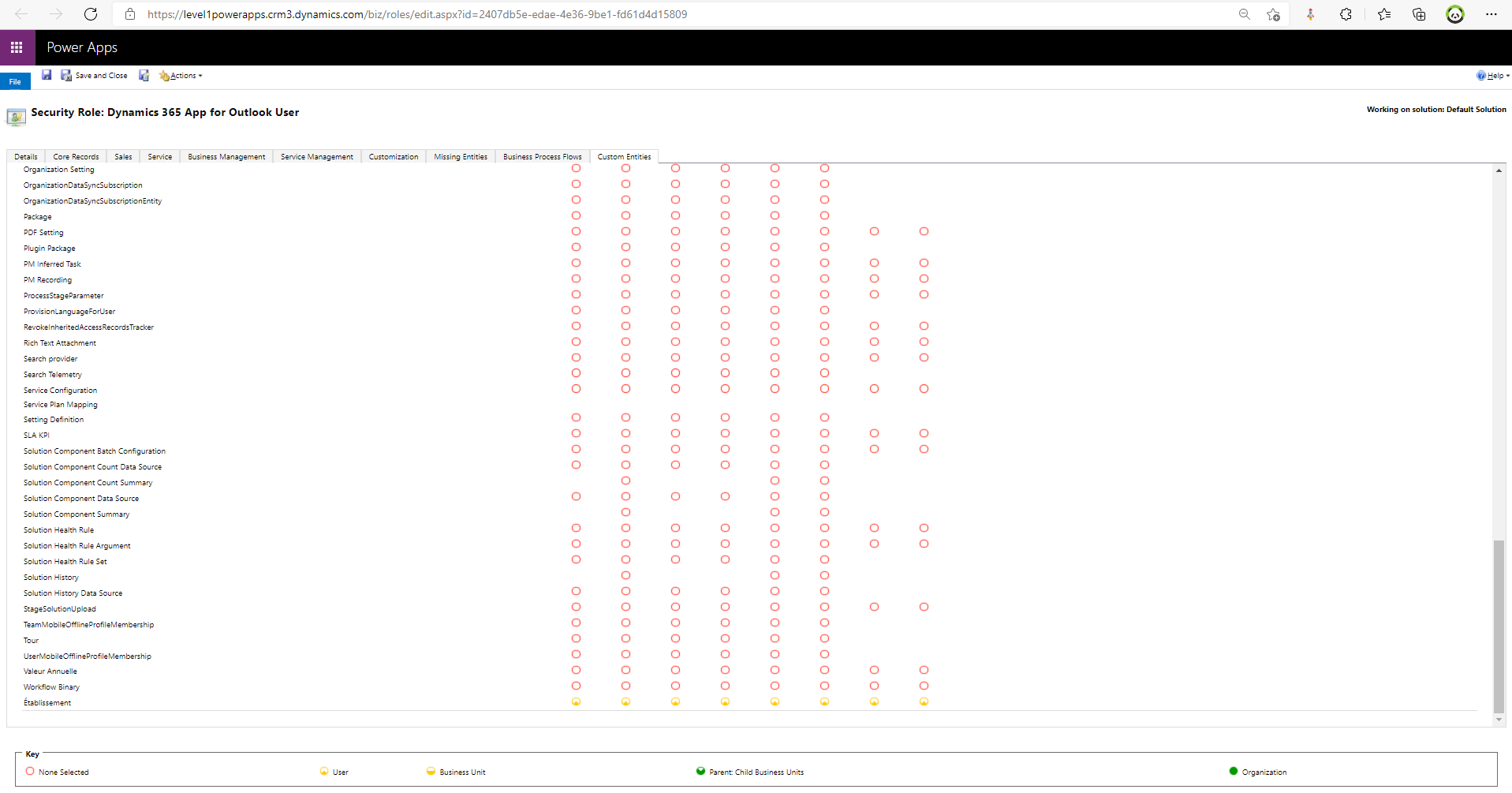
- Lecture: permet un accès en lecture seule à l'utilisateur auquel le profil de sécurité est attribué. L'utilisateur peut uniquement visualiser les données du champ et ne peut pas les modifier. Les utilisateurs qui n'ont pas cet accès ne verront que des séries de chaînes de caractères * à la place de la valeur réelle, comme "****".
- Créer: permet à l'utilisateur d'ajouter une valeur au champ de données lors de la création d'un nouvel enregistrement.
- Mise à jour: permet aux utilisateurs d'apporter des modifications et de mettre à jour la valeur du champ de données après sa création.
Comment configurer la sécurité au niveau du champ dans Dynamics 365 pour un champ spécifique ?
Avant de procéder à la création de rôles de sécurité et à la définition de l'accès de sécurité des champs dans Dynamics 365, il est nécessaire de comprendre que :
- Pour chaque champ sécurisé, toutes les autorisations d'accès sont définies sur Non par défaut. Vous devrez les personnaliser en fonction de vos besoins.
- Les rôles d'administrateur de système et les utilisateurs affectés à ce rôle auront tous les privilèges et autorisations, que la sécurité soit activée ou non.
- Vous pouvez ajouter des utilisateurs et des équipes à plusieurs profils de sécurité des champs.
Comprendre la pertinence de chaque champ de données est crucial afin de lui attribuer les autorisations de sécurité conséquentes. Prenons par exemple le champ de données "Numéro de téléphone portable du client". Pour ce champ de données, les utilisateurs de niveau primaire, comme les vendeurs, ne devraient pas avoir accès à la création ou à la mise à jour de la valeur. Les directeurs des ventes ne peuvent disposer que d'un accès en lecture, avec des restrictions sur la mise à jour ou la création de nouvelles informations de contact. Seuls les utilisateurs de niveau administrateur, comme les vice-présidents ou les gestionnaires, peuvent accéder à l'ensemble des données pour créer, afficher et mettre à jour le numéro de téléphone mobile.
Veillez à respecter les meilleures pratiques lorsque vous définissez la sécurité de vos champs dans Dynamics 365. Par exemple, lorsque vous utilisez des champs dérivés comme le total des ventes, qui contiendront une valeur calculée, vous devez activer la sécurité à la fois pour le champ original et pour le champ calculé.
Dans certains cas, lorsque les données sont composées de plusieurs champs, vous devez configurer de manière appropriée chaque partie des données. Par exemple, les champs d'adresse des clients peuvent être divisés en plusieurs champs de données pour la ville, la rue et le numéro de porte. Vous pouvez activer la sécurité des détails les plus fins, comme la rue et le numéro de porte, avec un contrôle d'accès plus strict, en laissant le champ de la ville en lecture seule. Vous pouvez également choisir de sécuriser tous les champs pertinents, pour une sécurité optimale.
Conclusion
Définir la sécurité au niveau des champs de données dans Dynamics 365 requiert un niveau d'expertise approprié en matière de pratiques sécuritaires, ainsi qu'une bonne compréhension de votre hiérarchie organisationnelle et de vos processus opérationnels.
Cela peut s'avérer compliqué, car la sécurité est un élément essentiel de votre mise en œuvre de Dynamics 365. Vous devez être prudent afin de ne laisser aucune de vos données sensibles sans protection. Pour faire la meilleure utilisation possible de la sécurité de niveau champ, demandez conseil à nos consultants qualifiés. Appelez-nous dès aujourd'hui pour toute question sur la sécurité des champs dans Dynamics 365.
Security should be one of your topmost priorities when you are making the shift towards a cloud-based solution. The Dynamics 365 CRM sure makes it a priority to take care of all your security concerns with robust security features. Along with strong access control mechanisms, Dynamics 365 provides highly granular levels of security such as role-based security, record-level security, and field-level security.
Here is a brief write-up on how the field-level security in Dynamics 365 works and how best you can leverage it to secure your data.

What Is Field Level Security in Dynamics 365?
The Dynamics 365 field level security deals with the security options for each data field in your application. You can define and use field-level security profiles to control the access to each type of data field and assign the data access privileges and permissions to a user role accordingly. The data fields can be made accessible only to the user or teams who have permission to do so as defined by their field-level security role.
You can enable field-level security for both the default system fields as well as custom fields. It is presented as a two-option setting under the data field schema. You can either disable or enable field security by choosing any of the two options and then grant the relevant permissions to the field security profiles.
Which Fields Can Have A Security Level in Dynamics 365?
As mentioned earlier, default fields, custom fields on out-of-box entities, and custom fields on custom entities can have a security level enabled. The permission to allow field-level security lies with the system administrator.
There are specific system attributes like IDs, timestamps, and record tracking attributes that cannot be enabled for field-level security.
Field level security, once enabled, applies to all data access requests across the various other applications used organization-wide such as:
- Data access requests coming from external applications like web browser apps, Outlook email app or mobile client application.
- Web API service calls that use the Microsoft Dataverse web services may be used as part of plugins and custom code.
- Views and reports.
Authorizations Needed to Activate Field Level Security in Dynamics 365
To enable field security for any data field, you must have administrative rights and privileges. The steps to enable and activate a field security level are explained below.
Enable Field Security on Field for A Given Entity
- Access the data field schema that you need to enable field security. Select the option Enable under the Field Security Setting.
- Save your customizations and Publish.
- You can also add the new field to your entity form if required. When you do so, you can see a key icon appearing next to the data field indicating that the field is security enabled.
- Grant permissions to the field-level security profiles. To do so, go to Field security Profiles under the Security You can choose from existing security profiles or create your own custom profiles to grant the field-level security permissions.
Steps to Create Security Profiles
- Go to Settings -> Security -> Field Security Profiles and click
- Note: By default, every system will have a system administrator security role with all access permissions granted (read, update, create). You cannot edit or delete this admin security role.
- Give a name and description for the new security role created.
- To grant permissions, go to the Field Permissions tab under the common section and define the permissions for the fields you previously enabled field-level security option.
- By default, all permissions will be set to NO. You will have to modify it to the required permission. Select a field, choose Edit, and set the value to Yes or No under the corresponding access permission.
- After making the permission changes, save all the settings and close.
- Add teams and users to the role by clicking on Teams and Users under the Members Once added, you can see the user/ team entries in the user/team’s tab, respectively. You can use the Look Up Records dialog box to search for and select the users and teams you want to assign this particular security role.
Determining the Security Profile
In general, permissions can be granted as a combination of the following three permissions at the field level.
- Read – Allows the user with the security profile assigned only to have read-only access. The user can only view the field data and cannot make any modifications to it. Users who do not have read access to a particular data field will only get to see series of * strings in place of the actual value like ‘****’.
- Create – Allows the user to add value to the data field when creating a new record.
- Update – Allows users to make modifications and update the data field’s value after it has been created.

How to Configure Field Level Security in Dynamics 365 For A Specific Data Field?
Before proceeding to create security roles and defining field-level security access in Dynamics 365, understand that:
- Every field enabled with field-level security will have all the access permissions set to No by default. You will have to customize it as per your needs.
- System admin roles and the users assigned with this role will have all privileges and permissions on data fields regardless of whether it is security enabled.
- You can add users and teams to multiple field-level security profiles.
Understand the relevance of each data field and assign the security permissions accordingly. For instance, consider the data field, Customer Mobile Phone number. For this data field, entry-level users like salespeople should not be given access to create or update the value. Sales managers can only be given read access, with restrictions on updating or creating new contact information. Only admin-level users like Vice Presidents or Department Managers should be given full data access to create, view, and update the mobile phone number.
Do make sure to follow the best practices when defining your field-level security in Dynamics 365. For instance, when you use derivative fields like total sales, which will hold a calculated value, you need to enable security for both the original field and the calculated field.
And in some cases, when the data is composed of multiple fields, you must appropriately configure each part of the data. For instance, customer address fields can be split into multiple data fields for the city, street, and door number. You can make the finer details like street and door number security enabled with stricter access control leaving the city field to have read-only access. Or you can choose the secure all the relevant fields to ensure proper security implementation.
Conclusion
Defining field-level security in Dynamics 365 requires an adequate level of expertise in security practices as well as a proper understanding of your organizational hierarchy and business processes.
It can be overwhelming as security is a critical part of your Dynamics 365 implementations. You must be cautious so as not to leave any of your sensitive data unprotected. Make fair use of the field-level security provided and seek expert guidance from our qualified consultants. Call us today on any queries you have with field-level security in Dynamics 365.
Vous avez aimé ce que vous venez de lire? Partagez-le!

14 mai 2021 par Lukas Vézina par Lukas Vézina Gestionnaire, marque et communications
Je travaille chez Gestisoft depuis 2017, où je suis passée de la gestion de projet à la gestion de la marque.
Je prête ma plume à Gestisoft pour que sa voix résonne avec les vrais enjeux des organisations d’ici. Ma mission est de traduire la complexité technologique en récits clairs, humains et engageants.



